연락처 그룹(이전의 "메일 그룹")은 전자 메일 주소의 컬렉션입니다. 연락처 그룹을 사용하여 전자 메일 메시지 또는 모임 초대를 모든 주소로 한 번에 보낼 수 있습니다. 메시지, 작업 요청, 모임 요청 및 기타 연락처 그룹에 연락처 그룹을 포함할 수 있습니다.
연락처 그룹을 만들기 위한 지침을 참조하세요.
연락처 그룹에 메시지 또는 모임 초대 보내기
-
Outlook 열고 새 전자 메일 메시지 또는 모임 요청을 만듭니다.
-
연락처 그룹의 이름을 알고 있는 경우 To 필드에 직접 입력할 수 있습니다. Outlook에서 주소록의 잠재적 일치 항목을 표시합니다.대상 단추를 클릭하여 이름 선택 대화 상자를 표시할 수도 있습니다. 연락처 그룹 이름의 몇 문자를 입력하고 이동을 클릭합니다. 연락처 그룹은 굵은 글꼴로 표시됩니다.
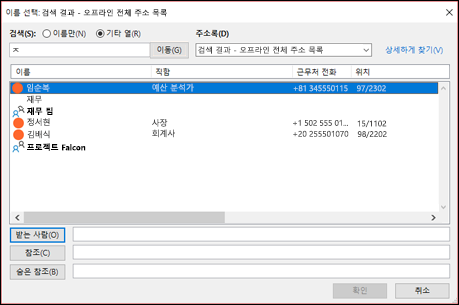
-
메시지 또는 모임 제목을 입력하고 모임 시작 및 종료 시간과 같은 기타 필요한 정보를 입력한 다음 보내기를 클릭합니다.
Outlook에서 연락처 그룹에 전자 메일 메시지 보내기
-
페이지 맨 위에서 새 메일을 선택합니다.
-
To 필드에 연락처 그룹의 이름을 입력합니다. 예를 들어 편집기 연락처 그룹에 메시지를 보내는 경우 "편집기"를 입력합니다. Outlook 주소록에서 선택할 수 있는 목록을 제공합니다. 적절한 항목을 선택합니다.
-
전자 메일의 제목과 본문을 입력한 다음 보내기를 클릭합니다.
Outlook에서 연락처 그룹과 모임 예약
-
측면 패널에서

-
페이지 맨 위에서 새 이벤트를 선택합니다.
-
모임 세부 정보를 입력합니다.
-
온라인 모임을 예약하려면 온라인 모임 추가 토글을 선택합니다.
참고: organization 따라 토글에 Teams 모임, Skype 모임 또는 온라인 모임 추가가 표시될 수 있습니다.
-
참석자 초대 필드에 연락처 그룹의 이름을 입력합니다. 예를 들어 편집기 연락처 그룹에 메시지를 보내는 경우 "편집기"를 입력합니다. Outlook 주소록에서 선택할 수 있는 목록을 제공합니다. 적절한 항목을 선택합니다.
-
제목, 위치, 시작 및 종료 시간 및 초대 본문을 입력한 다음 보내기를 클릭합니다.
Microsoft 365 그룹 대해 들어 본 적이 있습니까?
Microsoft 365 그룹 메일 그룹 및 연락처 그룹의 발전의 다음 단계입니다. 그룹은 팀에게 대화, 공유 파일, 일정 예약 이벤트 등을 위한 고유한 공간을 제공합니다. 그룹의 공유 일정을 사용하여 그룹 이벤트를 예약하고 관리할 수 있습니다. Microsoft 365 그룹 대해 자세히 알아보세요.











